2023-07-10 237
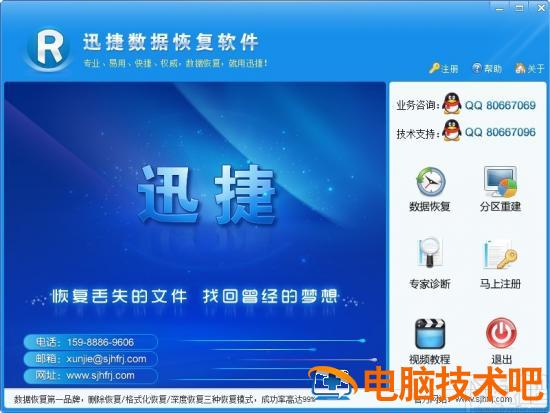
1.首先第一步我们打开软件之后,在软件界面中找到数据恢复这个功能按钮,找到之后点击进入到其中。
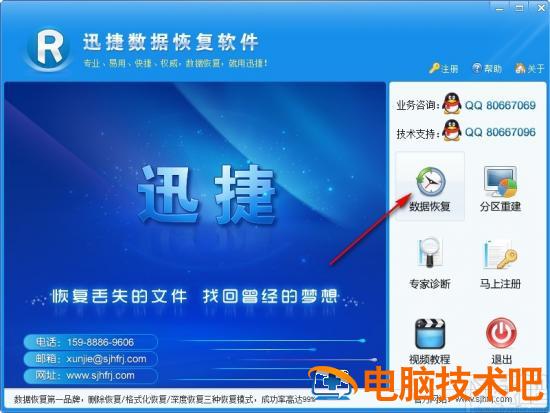
2.点击进入到数据恢复功能界面之后,我们会需要选择一个恢复文件的模式,选择删除恢复进入到恢复删除文件的界面。
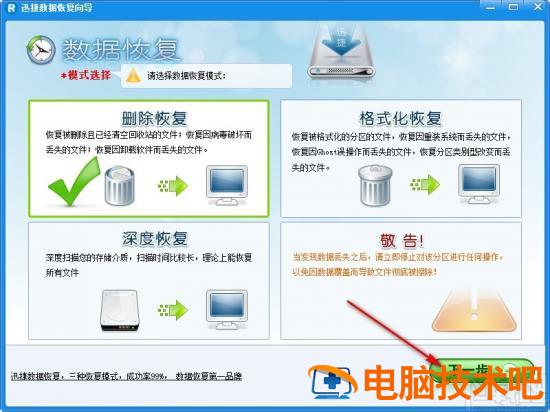
3.进入到恢复删除文件的界面之后下一步是选择恢复文件的磁盘,也就是那一个磁盘需要恢复删除文件,选择之后点击右下角的下一步按钮。
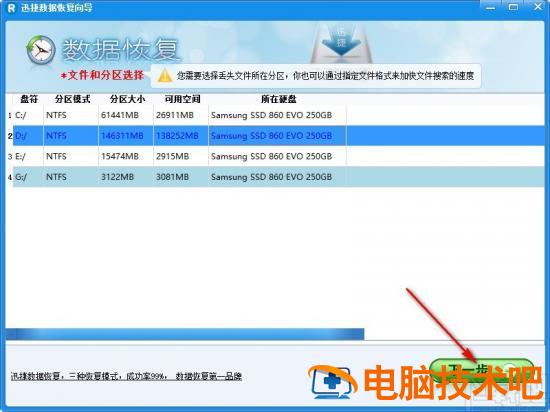
4.点击这个下一步按钮之后就会开始扫描操作,开始扫描之后,扫描完成之后,在界面左边可以看到扫描出来的一些文件夹,点击打开可以在文件夹中查找删除的文件。在上方的搜索栏中可以输入删除文件的名称点击搜索。
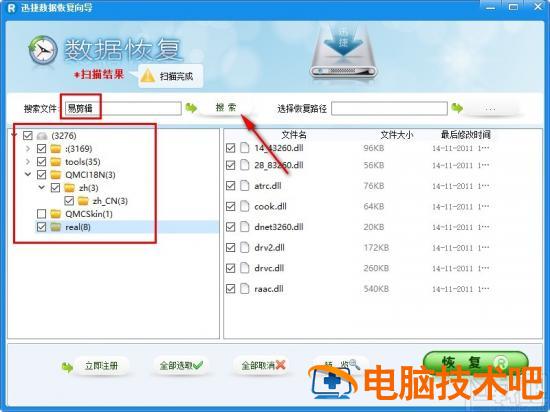
5.等到搜索完成之后,显示为黄色的选项即表示有符合搜索关键词的文件,这样就能够快速找到想要恢复的文件了。
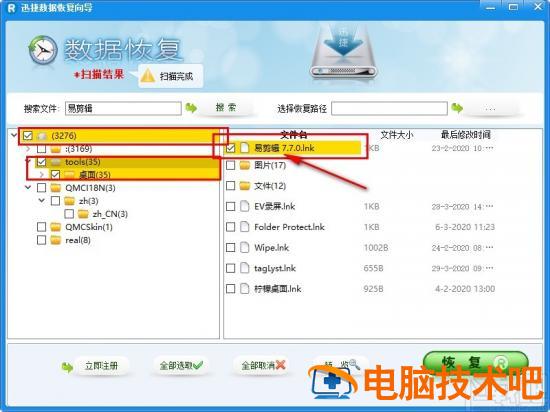
6.紧接着我们点击选择恢复路径右边的三点按钮,可以打开选择恢复路径的界面,在打开的界面中选择之后点击选择文件夹按钮即可。
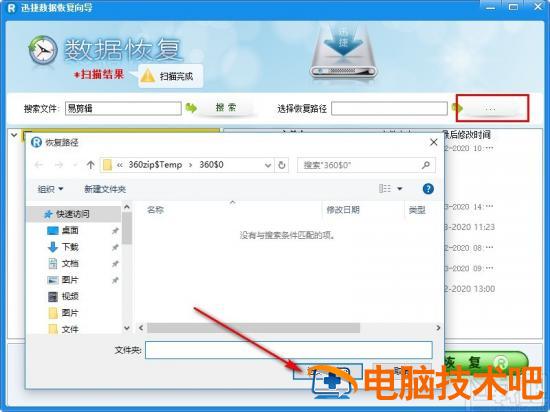
7.点击选择文件夹按钮之后,最后一步点击勾选想要恢复的文件,再点击右下角的恢复按钮就可以开始恢复选中的这个文件了。
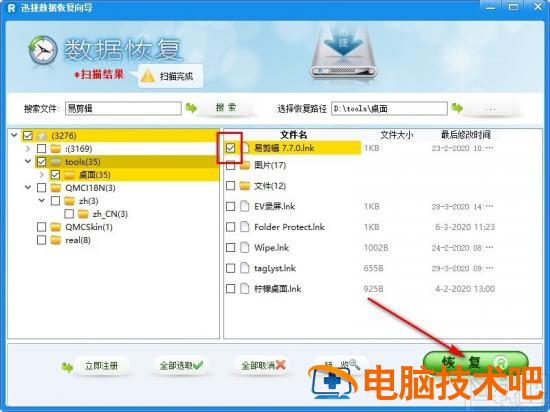
使用上述教程中的操作方法我们就可以通过迅捷数据恢复软件这款软件来恢复删除文件了,有需要的朋友赶紧试一试这个方法吧,希望这篇方法教程能够帮助到大家。
原文链接:https://000nw.com/10273.html
=========================================
https://000nw.com/ 为 “电脑技术吧” 唯一官方服务平台,请勿相信其他任何渠道。
系统教程 2023-07-23
电脑技术 2023-07-23
应用技巧 2023-07-23
系统教程 2023-07-23
系统教程 2023-07-23
软件办公 2023-07-11
软件办公 2023-07-11
软件办公 2023-07-12
软件办公 2023-07-12
软件办公 2023-07-12
扫码二维码
获取最新动态
